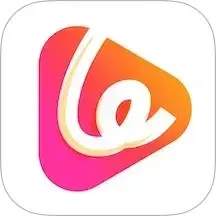Windows 10是目前流行的操作系统之一,然而在使用过程中,一些用户可能会遇到程序打不开、系统无反应等问题。这类问题不仅影响工作效率,也让人感到沮丧。本文将为您介绍一些常见的故障排除方法,帮助您快速解决这些问题。

一、检查系统更新
首先,确保您的Windows 10系统已更新到最新版本。因为某些程序无法打开可能是由于系统不兼容导致的。您可以通过以下步骤检查系统更新:
点击“开始”菜单,选择“设置”。

在设置界面中,点击“更新和安全”。
在“Windows 更新”选项卡中,点击“检查更新”按钮。
如果有可用的更新,请下载并安装。更新完成后重启计算机,再尝试打开程序。
二、重启电脑
有时,简单的重启能够解决许多问题。如果您的程序无法正常启动,可以先尝试重启计算机。这可以清除临时缓存,并重置可能引起错误的后台进程。
三、运行程序兼容性疑难解答
Windows 10中包含了一个兼容性疑难解答工具,可以帮助您解决程序兼容性问题。请按照以下步骤操作:
右键点击无法打开的程序图标,选择“属性”。
在弹出的窗口中,切换到“兼容性”选项卡。
点击“运行兼容性疑难解答”,系统将自动检测可能的问题并提供解决方案。
根据提示进行操作,看看是否能解决问题。
四、检查防火墙和杀毒软件设置
防火墙和杀毒软件有时可能会误将某些程序识别为潜在威胁,从而阻止其正常运行。检查以下内容:
打开“控制面板”,选择“系统和安全”。
点击“Windows 防火墙”,确保防火墙没有阻止您要打开的程序。
如果使用第三方杀毒软件,请在其设置中添加程序的信任列表。
完成这些设置后,再次尝试打开程序。
五、清除临时文件和系统缓存
长时间使用计算机后,系统可能会积累大量的临时文件和缓存数据,导致程序运行缓慢或打不开。您可以使用“磁盘清理”工具来清除不必要的文件:
在“开始”菜单中搜索“磁盘清理”,并打开该工具。
选择要清理的驱动器(通常是C盘),点击“确认”。
勾选需要删除的文件类型,点击“确定”进行清理。
清理结束后,系统性能可能有显著提升,随后您可以尝试重新打开程序。
六、重装或修复程序
如果上述方法均无法解决您的问题,程序本身可能已经损坏。您可以尝试重装或修复该程序:
在“控制面板”中找到“程序和功能”。
找到需要重装的程序,右键选择“卸载”。
卸载完成后,前往程序的官方网站下载并重新安装最新版本。
七、使用系统还原
如果您发现问题在安装某个软件后开始出现,可以考虑使用系统还原功能将系统恢复到之前的状态。请确认您的计算机已启用系统还原功能,然后参考以下步骤:
在“开始”菜单中搜索“创建还原点”,打开系统属性。
进入“系统还原”选项,选择一个恢复点,然后按照提示进行操作。
在使用Windows 10的过程中,程序打不开的问题是常见的,但是通过以上几种方法,您应该能够找到解决问题的途径。希望本文能为您提供有效的帮助,恢复计算机的正常使用。对于任何技术上的疑问,您也可以寻求专业人士的帮助,确保您的系统安全稳定地运行。